Mouvements HoloLens 2 pour parcourir un guide dans Dynamics 365 Guides
Pour parcourir un guide en tant qu’opérateur dans Microsoft Dynamics 365 Guides, utilisez le pointage du regard et certains autres mouvements.
Fixer du regard
Sélectionnez un élément ou ciblez un objet avec le HoloLens. Le pointage du regard est utile si vous avez beaucoup d’outils ou de pièces dans les mains. Lorsque vous pointez du regard, tournez toute la tête, pas seulement vos yeux.
Pour sélectionner un élément (par exemple, une application, un menu, ou un bouton, par exemple), regardez fixement une zone de sélection en regard de l’élément en question. Par exemple, vous pouvez cliquer sur le bouton Suivant ou Retour sur une fiche d’instruction (fiche étape) en pointant le bouton du regard. La sélection est effectuée lorsque votre regard remplit la zone.
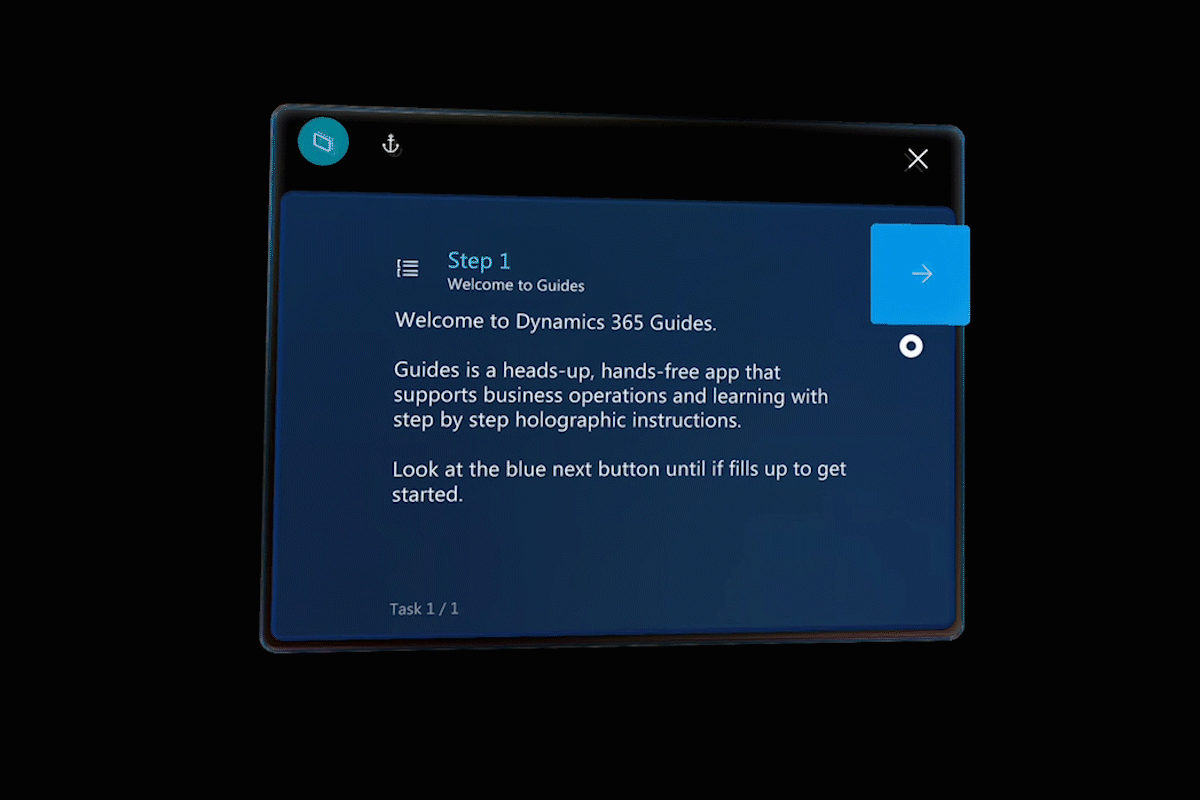
Pour cibler un objet dans Dynamics 365 Guides, regardez-le fixement et agissez sur l’objet en utilisant un mouvement comme cliquer dans l’air.
Mouvements
Lorsque vous utilisez un guide, utilisez ces gestes.
Cliquer dans l’air
Vous pouvez cliquer dans l’air tout en pointant du regard pour sélectionner des applications et d’autres hologrammes et des boutons de pointage du regard. Cliquer dans l’air est un mouvement équivalent à un « clic » de souris. Pour cliquer dans l’air, procédez comme suit.
Pointez un hologramme du regard.
Maintenez votre main tendue devant vous, le poing légèrement desserré et pointez votre index en direction du plafond. Vous n’avez pas à lever tout votre bras. Gardez votre coude bas et confortable.
Baissez votre index, puis relevez-le rapidement.
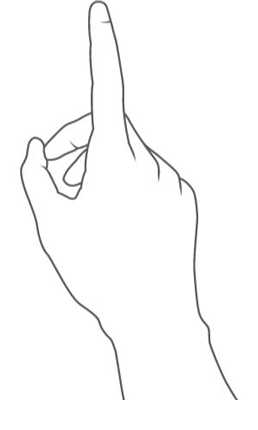
Cadre du mouvement
HoloLens 2 comporte des capteurs capables de détecter à plusieurs mètres d’un côté ou de l’autre. Cette zone est le cadre gestuel. Lorsque vous faites des mouvements, vous devez rester à l’intérieur de ce cadre. Sinon, HoloLens 2 ne les voit pas. Lorsque vous vous déplacez, la cadre se déplace avec vous. Lorsque votre main se trouve dans le cadre, le pointeur ressemble à une boucle. Si HoloLens 2 ne peut pas voir votre main, le pointeur se transforme en point.
Didacticiel relatif aux gestes
Pour accéder à un didacticiel afin d’apprendre les mouvements de base, ouvrez le menu Démarrer, puis sélectionnez Apprendre les mouvements. Si vous rencontrez des difficultés avec des mouvements, consultez HoloLens et hologrammes : Forum aux questions.